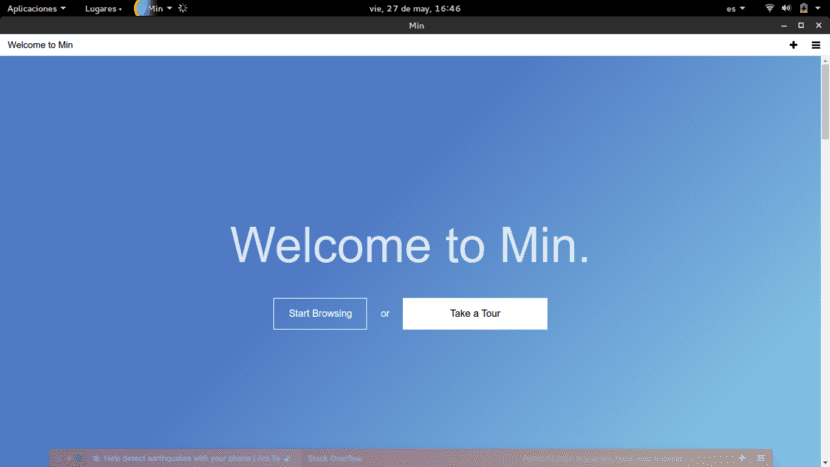
Количеството информация, с което разполагаме днес в Интернет, е огромен. Може да изглежда тривиално, нещо очевидно, което всички вече знаят, но истината е, че преди 20 години достъпът до толкова голямо количество информация беше немислимо.
Въпреки че от друга гледна точка, с толкова много налична информация, много пъти нещо не се прави трудно е да се намери по-конкретна информация. Имаме проблем, чието решение искаме да намерим в интернет, но има толкова много публикации, които говорят по темата, че всъщност не знаем какво да правим с толкова много информация. Така че в тази статия ви показваме какво е мин, интелигентен браузър, с който можете потърсете незабавна информация. Казваме ви как да го инсталирате в Ubuntu.
Крилатата фраза на Мин е „Мин, интелигентният браузър“, така че може би това вече го обобщава. И това е, че с лентата за търсене на Min можем да намерим незабавни отговори на нашите въпроси, получаване на информация от DuckDuckGo, което означава, че имаме достъп до информация в Уикипедия, калкулатор и много други интересни сайтове, които могат да ни предоставят конкретната информация, от която се нуждаем. Тук можете да видите пример, в който поискахме Мин „Какво е GNU“:
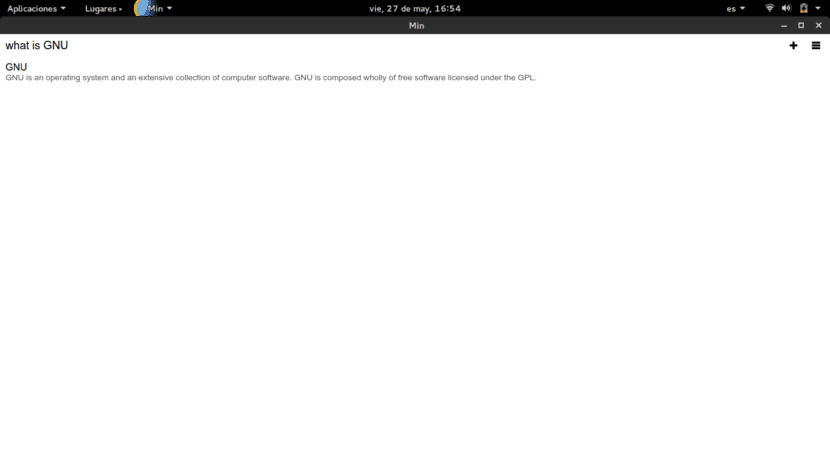
Мигли в Мин
Min използва система от раздели, която може да бъде много полезна, което ви позволява да видите списък с всичките ви раздели, включително тези, които не сте посещавали отдавна. Както можете да видите на следващото изображение, можем да стартираме нова задача или раздел, като щракнем върху бутона «Нова задача».
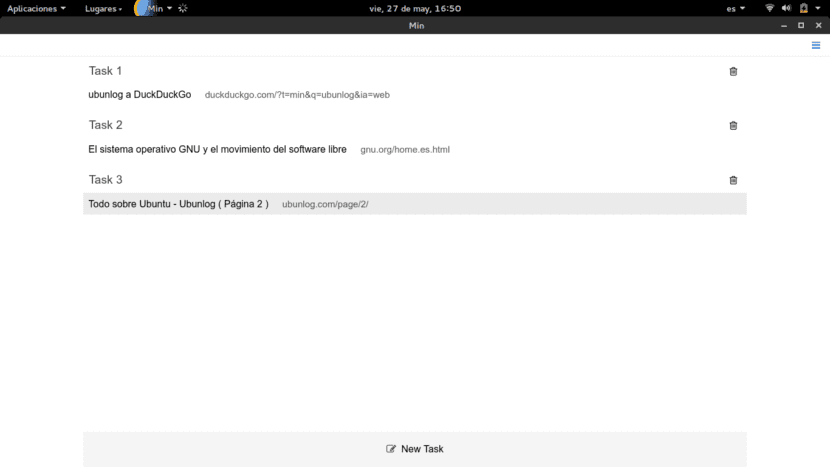
Реклама или не?
Друга от най-практичните характеристики на Min е, че можем да блокираме или деблокираме собствената реклама на Min.Така че, независимо дали рекламата ни притеснява, Min има решение за нас.
Инсталиране на Min на Ubuntu
Инсталирането на Min е бриз. Просто отидете на официалния му уебсайти щракнете върху горния или долния бутон докрай (това е същото), наречен Изтегляне Мин. Както ще видите, файл ще бъде изтеглен .deb, така че ще бъде достатъчно, че след като изтеглим, щракнем два пъти върху файла дебютантка и Софтуерният център ще се отвори автоматично, готов да продължи с инсталацията.

Лесно нали? Надяваме се, че ако имате нужда от браузър, за да намерите бързо конкретна информация, тази статия е полезна. Ако имате някакъв проблем, оставете го в раздела за коментари. До следващия път 😉
Ще го изтегля, за да видя как работи. Искам нещо различно от хром